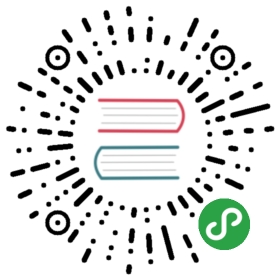- BrowserWindow
- 无边框窗口
- 优雅地显示窗口
- 父子窗口
- Class: BrowserWindow
- new BrowserWindow([options])
- 实例事件
- 事件: 'page-title-updated'
- 事件: 'close'
- 事件: 'closed'
- 事件: 'session-end' Windows
- 事件: 'unresponsive'
- 事件: 'responsive'
- 事件: 'blur'
- 事件: 'focus'
- 事件: 'show'
- 事件: 'hide'
- 事件: 'ready-to-show'
- 事件: 'maximize'
- 事件: 'unmaximize'
- 事件: 'minimize'
- 事件: 'restore'
- 事件: 'will-resize' macOS Windows
- 事件: 'resize'
- 事件: 'will-move' Windows
- 事件: 'move'
- 事件: 'moved' macOS
- 事件: 'enter-full-screen'
- 事件: 'leave-full-screen'
- 事件: 'enter-html-full-screen'
- 事件: 'leave-html-full-screen'
- 事件: 'always-on-top-changed' macOS
- 事件: 'app-command' Windows
- 事件: 'scroll-touch-begin' macOS
- 事件: 'scroll-touch-end' macOS
- 事件: 'scroll-touch-edge' macOS
- 事件: 'swipe' macOS
- 事件: 'sheet-begin' macOS
- 事件: 'sheet-end' macOS
- 事件: 'new-window-for-tab' macOS
- 静态方法
- BrowserWindow.getAllWindows()
- BrowserWindow.getFocusedWindow()
- BrowserWindow.fromWebContents(webContents)
- BrowserWindow.fromBrowserView(browserView)
- BrowserWindow.fromId(id)
- BrowserWindow.addExtension(path)
- BrowserWindow.removeExtension(name)
- BrowserWindow.getExtensions()
- BrowserWindow.addDevToolsExtension(path)
- BrowserWindow.removeDevToolsExtension(name)
- BrowserWindow.getDevToolsExtensions()
- 实例属性
- 实例方法
- win.destroy()
- win.close()
- win.focus()
- win.blur()
- win.isFocused()
- win.isDestroyed()
- win.show()
- win.showInactive()
- win.hide()
- win.isVisible()
- win.isModal()
- win.maximize()
- win.unmaximize()
- win.isMaximized()
- win.minimize()
- win.restore()
- win.isMinimized()
- win.setFullScreen(flag)
- win.isFullScreen()
- win.setSimpleFullScreen(flag) macOS
- win.isSimpleFullScreen() macOS
- win.isNormal()
- win.setAspectRatio(aspectRatio[, extraSize]) macOS
- win.setBackgroundColor(backgroundColor)
- win.previewFile(path[, displayName]) macOS
- win.closeFilePreview() macOS
- win.setBounds(bounds[, animate])
- win.getBounds()
- win.setContentBounds(bounds[, animate])
- win.getContentBounds()
- win.getNormalBounds()
- win.setEnabled(enable)
- win.setSize(width, height[, animate])
- win.getSize()
- win.setContentSize(width, height[, animate])
- win.getContentSize()
- win.setMinimumSize(width, height)
- win.getMinimumSize()
- win.setMaximumSize(width, height)
- win.getMaximumSize()
- win.setResizable(resizable)
- win.isResizable()
- win.setMovable(movable) macOS Windows
- win.isMovable() macOS Windows
- win.setMinimizable(minimizable) macOS Windows
- win.isMinimizable() macOS Windows
- win.setMaximizable(maximizable) macOS Windows
- win.isMaximizable() macOS Windows
- win.setFullScreenable(fullscreenable)
- win.isFullScreenable()
- win.setClosable(closable) macOS Windows
- win.isClosable() macOS Windows
- win.setAlwaysOnTop(flag[, level][, relativeLevel])
- win.isAlwaysOnTop()
- win.moveTop() macOS Windows
- win.center()
- win.setPosition(x, y[, animate])
- win.getPosition()
- win.setTitle(title)
- win.getTitle()
- win.setSheetOffset(offsetY[, offsetX]) macOS
- win.flashFrame(flag)
- win.setSkipTaskbar(skip)
- win.setKiosk(flag)
- win.isKiosk()
- win.getNativeWindowHandle()
- win.hookWindowMessage(message, callback) Windows
- win.isWindowMessageHooked(message) Windows
- win.unhookWindowMessage(message) Windows
- win.unhookAllWindowMessages() Windows
- win.setRepresentedFilename(filename) macOS
- win.getRepresentedFilename() macOS
- win.setDocumentEdited(edited) macOS
- win.isDocumentEdited() macOS
- win.focusOnWebView()
- win.blurWebView()
- win.capturePage([rect, ]callback)
- win.loadURL(url[, options])
- win.loadFile(filePath[, options])
- win.reload()
- win.setMenu(menu) Linux Windows
- win.setProgressBar(progress[, options])
- win.setOverlayIcon(overlay, description) Windows
- win.setHasShadow(hasShadow) macOS
- win.hasShadow() macOS
- win.setOpacity(opacity) Windows macOS
- win.getOpacity() Windows macOS
- win.setShape(rects) Windows Linux 实验性
- win.setThumbarButtons(buttons) Windows
- win.setThumbnailClip(region) Windows
- win.setThumbnailToolTip(toolTip) Windows
- win.setAppDetails(options) Windows
- win.showDefinitionForSelection() macOS
- win.setIcon(icon) Windows Linux
- win.setWindowButtonVisibility(visible) macOS
- win.setAutoHideMenuBar(hide)
- win.isMenuBarAutoHide()
- win.setMenuBarVisibility(visible) Windows Linux
- win.isMenuBarVisible()
- win.setVisibleOnAllWorkspaces(visible[, options])
- win.isVisibleOnAllWorkspaces()
- win.setIgnoreMouseEvents(ignore[, options])
- win.setContentProtection(enable) macOS Windows
- win.setFocusable(focusable) Windows
- win.setParentWindow(parent) Linux macOS
- win.getParentWindow()
- win.getChildWindows()
- win.setAutoHideCursor(autoHide) macOS
- win.selectPreviousTab() macOS
- win.selectNextTab() macOS
- win.mergeAllWindows() macOS
- win.moveTabToNewWindow() macOS
- win.toggleTabBar() macOS
- win.addTabbedWindow(browserWindow) macOS
- win.setVibrancy(type) macOS
- win.setTouchBar(touchBar) macOS 实验
- win.setBrowserView(browserView) 实验
- win.getBrowserView() 实验功能
BrowserWindow
创建和控制浏览器窗口。
进程:主进程
// 在主进程中.const { BrowserWindow } = require('electron')// 或者从渲染进程中使用 `remote`.// const { BrowserWindow } = require('electron').remotelet win = new BrowserWindow({ width: 800, height: 600 })win.on('closed', () => {win = null})// 加载远程URLwin.loadURL('https://github.com')// 或加载本地HTML文件win.loadURL(`file://${__dirname}/app/index.html`)
无边框窗口
如果想创建一个无边框或者任意形状的视图,可以使用Frameless Window 的API
优雅地显示窗口
当页面在窗口中直接加载时,用户会看到未完成的页面,这不是一个好的原生应用的体验。为了让画面准备好了再显示,这有两种不同的解决方案。
使用ready-to-show事件
在加载页面时,渲染进程第一次完成绘制时,会发出 ready-to-show 事件 。 在此事件后显示窗口将没有视觉闪烁:
const { BrowserWindow } = require('electron')let win = new BrowserWindow({ show: false })win.once('ready-to-show', () => {win.show()})
这个事件通常在 did-finish-load 事件之后发出,但是页面有许多远程资源时,它可能会在 did-finish-load之前发出事件。
设置 backgroundColor
对于一个复杂的应用,ready-to-show 可能发出的太晚,会让应用感觉缓慢。 在这种情况下,建议立刻显示窗口,并使用接近应用程序背景的 backgroundColor
const { BrowserWindow } = require('electron')let win = new BrowserWindow({ backgroundColor: '#2e2c29' })win.loadURL('https://github.com')
请注意,即使是使用 ready-to-show 事件的应用程序,仍建议使用设置 backgroundColor 使应用程序感觉更原生。
父子窗口
通过使用 parent 选项,你可以创建子窗口:
const { BrowserWindow } = require('electron')let top = new BrowserWindow()let child = new BrowserWindow({ parent: top })child.show()top.show()
child 窗口将总是显示在 top 窗口的顶部.
模态窗口
模态窗口是禁用父窗口的子窗口,创建模态窗口必须设置 parent 和 modal 选项:
const { BrowserWindow } = require('electron')let child = new BrowserWindow({ parent: top, modal: true, show: false })child.loadURL('https://github.com')child.once('ready-to-show', () => {child.show()})
页面可见性
页面可见性 API 的工作方式如下:
- 在所有平台上, 可见性状态与窗口是否隐藏/最小化与否相关。
- 此外, 在 macOS 上, 可见性状态还跟踪窗口的遮挡状态相关。 如果窗口被另一个窗口完全遮挡了,可见性状态为
hidden. 在其他平台上,可见性状态只有在使用win.hide()使窗口最小化或者隐藏时才为hidden - 如果创建
BrowserWindow时带有show: false的参数, 最初的可见性状态将为visible尽管窗口实际上是隐藏的。 - 如果
backgroundThrottling被禁用,可见性状态将保持为visible即使窗户被最小化、遮挡或隐藏。
推荐您在可见性状态为hidden时暂停消耗资源的操作以便减少电力消耗。
平台相关的提示
- 在 macOS 上,modal 窗口将显示为附加到父窗口的工作表。
- 在 macOS 上,子窗口将保持与父窗口的相对位置。而在 Windows 和 Linux 中,当父窗口移动时子窗口不会移动。
- 在Windows上,不支持动态更改父窗口。
- 在Linux上,模态窗口的类型将更改为
dialog. - 在Linux上,许多桌面环境不支持隐藏模态窗口。
Class: BrowserWindow
创建和控制浏览器窗口。
进程:主进程
BrowserWindow 是一个EventEmitter.
通过 options 可以创建一个具有原生属性的 BrowserWindow 。
new BrowserWindow([options])
选项Object (可选)widthInteger (可选) - 窗口的宽度,单位为像素。默认为800.heightInteger(可选) - 窗口的高度,单位为像素。默认为600.xInteger (可选) (如果 y 存在时必填) - 窗口相对于屏幕左侧的偏移位置. 默认居中.yInteger (可选) (如果 x 存在时必填) - 窗口相对于屏幕顶部的偏移位置. 默认居中.useContentSizeBoolean (可选) -width和height将设置为 web 页面的尺寸(译注: 不包含边框), 这意味着窗口的实际尺寸将包括窗口边框的大小,稍微会大一点。 默认值为false.centerBoolean (可选) - 窗口在屏幕居中.minWidthInteger (可选) - 窗口的最小宽度, 默认值为0.minHeightInteger (可选) - 窗口的最小高度. 默认值为0.maxWidthInteger (可选) - 窗口的最大宽度, 默认无限制.maxHeightInteger (可选) - 窗口的最大高度, 默认无限制.resizableBoolean (可选) - 窗口是否可以改变尺寸. 默认值为true.movableBoolean (可选) - 窗口是否可以移动. 在 Linux 中无效. 默认值为true.minimizableBoolean (可选) - 窗口是否可以最小化. 在 Linux 中无效. 默认值为true.maximizableBoolean (可选) - 窗口是否可以最大化动. 在 Linux 中无效. 默认值为true.closableBoolean (可选) - 窗口是否可以关闭. 在 Linux 中无效. 默认值为true.focusableBoolean (可选) - 窗口是否可以聚焦. 默认值为true。 在 Windows 中设置focusable: false也意味着设置了skipTaskbar: true. 在 Linux 中设置focusable: false时窗口停止与 wm 交互, 并且窗口将始终置顶。alwaysOnTopBoolean (可选) -窗口是否永远在别的窗口的上面. 默认值为false.fullscreenBoolean (可选) - 窗口是否全屏. 当明确设置为false时,在 macOS 上全屏的按钮将被隐藏或禁用. 默认值为false.fullscreenableBoolean (可选) - 窗口是否可以进入全屏状态. 在 macOS上, 最大化/缩放按钮是否可用 默认值为true。simpleFullscreenBoolean (可选) - 在 macOS 上使用 pre-Lion 全屏. 默认为false.skipTaskbarBoolean (可选) - 是否在任务栏中显示窗口. 默认值为false.kioskBoolean (可选) - kiosk 模式. 默认值为false.titleString (可选) - 窗口的默认标题. 默认值为"Electron".icon(NativeImage | String) (可选) - 窗口的图标. 在 Windows 上推荐使用ICO图标来获得最佳的视觉效果, 默认使用可执行文件的图标.showBoolean (可选) - 窗口创建的时候是否显示. 默认值为true.frameBoolean (可选) - 设置为false时可以创建一个Frameless Window. 默认值为true.parentBrowserWindow (可选) - 指定父窗口. 默认值为null.modalBoolean (可选) -是否为模态窗. 仅供子窗口使用. 默认值为false.acceptFirstMouseBoolean (可选) - 是否允许单击页面来激活窗口. 默认值为false.disableAutoHideCursorBoolean (可选) - 是否在输入时隐藏鼠标. 默认值为false.autoHideMenuBarBoolean (可选) - 自动隐藏菜单栏, 除非按了Alt键. 默认值为false.enableLargerThanScreenBoolean (可选) - 是否允许改变窗口的大小时, 大于屏幕的尺寸. 默认值为false.backgroundColorString(可选)- 窗口的背景颜色为十六进制值, 例如#66CD00或#FFF或#80FFFFFF(如果支持 alpha,transparent设置为true)。 默认值为#FFF(白色)。hasShadowBoolean (可选) - 窗口是否有阴影. 仅在 macOS 上支持. 默认值为true.opacityNumber (可选)-设置窗口初始的不透明度, 介于 0.0 (完全透明) 和 1.0 (完全不透明) 之间。仅支持 Windows 和 macOS 。darkThemeBoolean (可选) - 强制窗口使用 dark 主题, 只在一些拥有 GTK+3 桌面环境上有效. 默认值为false.transparentBoolean (可选) - 使窗口 透明. 默认值为false.typeString (可选) - 窗口的类型, 默认为普通窗口. 下面可以查看更多.titleBarStyleString (可选) - 窗口标题栏的样式. 默认值为default. 可能的值有:default- 标准灰色不透明的Mac标题栏hidden- 隐藏标题栏, 内容充满整个窗口, 但它依然在左上角, 仍然受标准窗口控制.hiddenInset- 隐藏标题栏, 显示小的控制按钮在窗口边缘customButtonsOnHoverBoolean (可选) - 在macOS的无框窗口上绘制自定义的关闭与最小化按钮. 除非鼠标悬停到窗口的左上角, 否则这些按钮不会显示出来. 这些自定义的按钮能防止, 与发生于标准的窗口工具栏按钮处的鼠标事件相关的问题. 注意: 此选项目前是实验性的。
fullscreenWindowTitleBoolean (可选) - 在 macOS 全屏模式时,为所有带titleBarStyle选项的标题栏显示标题。默认值为false。thickFrameBoolean(可选)-对 Windows 上的无框窗口使用WS_THICKFRAME样式,会增加标准窗口框架。 设置为false时将移除窗口的阴影和动画. 默认值为true。vibrancyString (可选) - 窗口是否使用 vibrancy 动态效果, 仅 macOS 中有效. 可以为appearance-based,light,dark,titlebar,selection,menu,popover,sidebar,medium-light或ultra-dark. 请注意,结合一个 vibrancy 值使用frame: false,需要确保titleBarStyle为一个非默认值。zoomToPageWidthBoolean (可选) - 单击工具栏上的绿色信号灯按钮或单击 窗口>缩放 菜单项时的行为, 仅macOS中有效. 如果为true, 窗口将放大到网页的本身宽度,false将使其缩放到屏幕的宽度。 这也会影响直接调用maximize()时的行为。 默认值为false.tabbingIdentifierString (可选) - 选项组卡的名称,在macOS 10.12+上可使窗口在原生选项卡中打开. 具有相同标识符的窗口将被组合在一起。 这还会在窗口的标签栏中添加一个原生的新选项卡按钮, 并允许app和窗口接收new-window-for-tab事件。webPreferencesObject (可选) - 网页功能的设置devToolsBoolean (可选) - 是否开启 DevTools. 如果设置为false, 则无法使用BrowserWindow.webContents.openDevTools ()打开 DevTools。 默认值为true。nodeIntegrationBoolean (可选) - 是否完整的支持 node. 默认值为true.nodeIntegrationInWorkerBoolean (可选) - 是否在Web工作器中启用了Node集成. 默认值为false. 更多内容参见 多线程.preloadString (可选) -在页面运行其他脚本之前预先加载指定的脚本 无论页面是否集成Node, 此脚本都可以访问所有Node API 脚本路径为文件的绝对路径。 当 node integration 关闭时, 预加载的脚本将从全局范围重新引入node的全局引用标志 参考示例.sandboxBoolean (可选)-如果设置该参数, 沙箱的渲染器将与窗口关联, 使它与Chromium OS-level 的沙箱兼容, 并禁用 Node. js 引擎。 它与nodeIntegration的选项不同,且预加载脚本的 API 也有限制. 更多详情. 注意:改选项目前是为实验性质,可能会在 Electron 未来的版本中移除。enableRemoteModuleBoolean(可选)- 是否启用Remote模块。 默认值为true。sessionSession (可选) - 设置页面的 session 而不是直接忽略 Session 对象, 也可用partition选项来代替,它接受一个 partition 字符串. 同时设置了session和partition时,session的优先级更高. 默认使用默认的 session.partitionString (optional) - 通过 session 的 partition 字符串来设置界面session. 如果partition以persist:开头, 该页面将使用持续的 session,并在所有页面生效,且使用同一个partition. 如果没有persist:前缀, 页面将使用 in-memory session. 通过分配相同的partition, 多个页可以共享同一会话。 默认使用默认的 session.affinityString (可选) - 当指定,具有相同affinity的 web页面将在相同的渲染进程运行。 需要注意的是,由于渲染过程中会有代码重用,如webPreferences的preload,sandbox和nodeIntegration等选项会在不同页面之间共用,即使你已经在不同页面中为同一选项设置过不同的值,它们仍会被共用。 因此,建议为affinity相同的页面,使用相同的webPreferences这一选项当前是实验性的zoomFactorNumber (可选) - 页面的默认缩放系数,3.0表示300%. 默认值为1.0.javascriptBoolean (可选) - 是否启用 JavaScript 支持. 默认值为true.webSecurityBoolean (可选) - 当设置为false, 它将禁用同源策略 (通常用来测试网站), 如果此选项不是由开发者设置的,还会把allowRunningInsecureContent设置为true. 默认值为true。allowRunningInsecureContentBoolean (可选) -允许一个 https 页面运行 http url 里的资源,包括 JavaScript, CSS 或 plugins. 默认值为false.imagesBoolean (可选) - 启动图像支持. 默认值为true.textAreasAreResizableBoolean (可选) - 让 TextArea 元素可以调整大小. 默认值为true.webglBoolean (可选) - 启用 WebGL 支持. 默认值为true.webaudioBoolean (可选) - 启用 WebAudio 支持. 默认值为true.pluginsBoolean (可选) - 是否支持插件. 默认值为false.experimentalFeaturesBoolean (optional) - 启用 Chromium 的实验功能. 默认值为false.scrollBounceBoolean (可选) - 在 macOS 启用弹力动画 (橡皮筋) 效果. 默认值为false.enableBlinkFeaturesString(可选) - 以逗号分隔的需要启用的特性列表,譬如CSSVariables,KeyboardEventKey在 RuntimeEnabledFeatures.json5文件中查看被支持的所有特性.disableBlinkFeaturesString (可选) - 以,分隔的禁用特性列表, 如CSSVariables,KeyboardEventKey. 在RuntimeEnabledFeatures.json5 文件中查看被支持的所有特性.defaultFontFamilyObject (可选) - 设置 font-family 的默认字体.standardString (可选) - 默认值为Times New Roman.serifString (可选) - 默认值为Times New Roman.sansSerifString (可选) - 默认值为Arial.monospaceString (可选) - 默认值为Courier New.cursiveString (可选) - 默认值为Script.fantasyString (可选) - 默认值为Impact.
defaultFontSizeInteger (可选) - 默认值为16.defaultMonospaceFontSizeInteger (可选) - 默认值为13.minimumFontSizeInteger (可选) - 默认值为0.defaultEncodingString (可选) - 默认值为ISO-8859-1.backgroundThrottlingBoolean (可选)-是否在页面成为背景时限制动画和计时器。 这也会影响到 Page Visibility API. 默认值为true。offscreenBoolean (optional) - 是否绘制和渲染可视区域外的窗口. 默认值为false. 更多详情, 请参见 offscreen rendering tutorial 。contextIsolationBoolean (可选) - 是否在独立 JavaScript 环境中运行 Electron API和指定的preload脚本. 默认值为false.preload脚本的运行环境仍然可以访问document和window全局变量,但它将使用自己内置的函数 (如Array,Object,JSON等),并且将被加载的页面与对全局环境所做的任何更改隔离开来. Electron API 仅在preload脚本中有效,而不是加载的页面。 在加载可能不受信任的远程内容时, 应使用此选项, 以确保加载的内容不能篡改preload脚本和使用的 Electron APIs。 此选项使用 Chrome Content Scripts 使用的相同技术。 通过在控制台选项卡顶部的组合框中选择 "Electron Isolated Context" 条目, 可以在开发工具中访问此上下文。nativeWindowOpenBoolean (可选) - 是否使用原生的window.open(). 如果设置为true, 那么子窗口的webPreferences将永远与父窗口的相同, 不论什么参数被传至window.open(). 默认值为false. 注意: 这一选项当前是实验性的.webviewTagBoolean (可选) - 是否启用<webview>tag标签. 默认为nodeIntegration选项的值。 注意: 为< webview>配置的preload脚本在执行时将启用节点集成, 因此应确保远程或不受信任的内容无法创建恶意的preload脚本 。 可以使用 webContents 上的will-attach-webview事件对preload脚本进行剥离, 并验证或更改<webview>的初始设置。additionalArgumentsString[] (可选) - 一系列将会被附加至此app的渲染进程的process.argv的字符串. 对于将少量数据向下传至渲染进程的预加载脚本而言是十分实用的.safeDialogsBoolean (可选) - 是否启用浏览器样式的持续对话框保护。 缺省为false。safeDialogsMessageString (可选) - 当持续对话框保护被触发时显示的消息。 如果没有定义,那么将使用缺省的消息。注意:当前缺省消息是英文,并没有本地化。navigateOnDragDropBoolean (可选) - 将文件或链接拖放到页面上时是否触发页面跳转. 默认为false.
当使用minWidth/maxWidth/minHeight/maxHeight设置最小或最大窗口大小时, 它只限制用户。 它不会阻止您将不符合大小限制的值传递给setBounds/setSize或BrowserWindow的构造函数。
type 选项的可能值和行为与平台相关。可能的值为:
- 在 Linux 上, 可能的类型有
desktop、dock、toolbar、splash、notification。 在 macOS, 可能的类型是
desktop,textured.textured类型增加金属色泽的外观 (NSTexturedBackgroundWindowMask).desktop类型将窗口置于桌面背景级别 (kCGDesktopWindowLevel - 1). 注意,桌面窗口不会接收焦点、键盘或鼠标事件,但您可以使用< 0> globalShortcut < /0 >接收快捷键的消息
- 在 Windows 上, 可能的类型为
toolbar.
实例事件
使用 new BrowserWindow 创建的对象具有以下属性:
注意: 某些事件仅在特定的操作系统上可用, 这些方法会被标记出来。
事件: 'page-title-updated'
返回:
eventEventtitleString
文档更改标题时触发,调用event.preventDefault()将阻止更改标题
事件: 'close'
返回:
eventEvent
在窗口要关闭的时候触发。 它在DOM 的beforeunload和unload事件之前触发. 调用event.preventDefault()将阻止这个操作。
通常你想通过 beforeunload处理器来决定是否关闭窗口,但是它也会在窗口重载的时候触发. 在 Electron 里,返回除 undefined之外的任何值都将取消关闭. 例如:
window.onbeforeunload = (e) => {console.log('I do not want to be closed')// 与通常的浏览器不同,会提示给用户一个消息框,//返回非空值将默认取消关闭//建议使用对话框 API 让用户确认关闭应用程序.e.returnValue = false // 相当于 `return false` ,但是不推荐使用}
*注意: window.onbeforeunload = handler 和 window.addEventListener('beforeunload', handler) 的行为有细微的区别。 推荐总是显式地设置 event.returnValue, 而不是仅仅返回一个值, 因为前者在Electron中作用得更为一致.*
事件: 'closed'
窗口已经关闭时触发。当你接收到这个事件的时候, 你应当删除对已经关闭的窗口的引用对象和避免再次使用它.
事件: 'session-end' Windows
因为强制关机或机器重启或会话注销而导致窗口会话结束时触发
事件: 'unresponsive'
网页变得未响应时触发
事件: 'responsive'
未响应的页面变成响应时触发
事件: 'blur'
当窗口失去焦点时触发
事件: 'focus'
当窗口获得焦点时触发
事件: 'show'
当窗口显示时触发
事件: 'hide'
当窗口隐藏时触发
事件: 'ready-to-show'
当页面已经渲染完成(但是还没有显示) 并且窗口可以被显示时触发
事件: 'maximize'
窗口最大化时触发
事件: 'unmaximize'
当窗口从最大化状态退出时触发
事件: 'minimize'
窗口最小化时触发
事件: 'restore'
当窗口从最小化状态恢复时触发
事件: 'will-resize' macOS Windows
返回:
eventEventnewBoundsRectangle- 将要调整到的窗口尺寸。
在调整窗口大小之前发出。调用event.preventDefault()会阻止窗口大小被调整。
请注意,仅在手动调整窗口大小时才会发出此信息。使用setBounds 或 setSize调整窗口大小时不会发出此事件。
事件: 'resize'
调整窗口大小后触发。
事件: 'will-move' Windows
返回:
eventEventnewBoundsRectangle- 将要移动的新的窗口位置。
在移动窗口之前发出。调用event.preventDefault()会阻止窗口被移动。
请注意,仅在手动调整窗口大小时才会发出此信息。使用setBounds 或 setSize调整窗口大小时不会发出此事件。
事件: 'move'
窗口移动到新位置时触发
注意: 在 macOS 上,此事件是moved的别名.
事件: 'moved' macOS
当窗口移动到新位置时触发一次
事件: 'enter-full-screen'
窗口进入全屏状态时触发
事件: 'leave-full-screen'
窗口离开全屏状态时触发
事件: 'enter-html-full-screen'
窗口进入由HTML API 触发的全屏状态时触发
事件: 'leave-html-full-screen'
窗口离开由HTML API触发的全屏状态时触发
事件: 'always-on-top-changed' macOS
返回:
eventEventisAlwaysOnTopBoolean
设置或取消设置窗口总是在其他窗口的顶部显示时触发。
事件: 'app-command' Windows
返回:
eventEventcommandString
请求一个应用程序命令.aspx)时触发. 典型的是键盘上的媒体键或浏览器命令, 以及在Windows上的一些鼠标中内置的“后退”按钮。
命令是小写的,下划线替换为连字符,以及APPCOMMAND_ 前缀将被删除。 例如 APPCOMMAND_BROWSER_BACKWARD将被browser-backward触发.
const { BrowserWindow } = require('electron')let win = new BrowserWindow()win.on('app-command', (e, cmd) => {// 当用户点击鼠标返回按钮时,导航窗口会后退if (cmd === 'browser-backward' && win.webContents.canGoBack()) {win.webContents.goBack()}})
事件: 'scroll-touch-begin' macOS
滚轮事件阶段开始时触发
事件: 'scroll-touch-end' macOS
滚轮事件阶段结束时触发
事件: 'scroll-touch-edge' macOS
滚轮事件阶段到达元素边缘时触发
事件: 'swipe' macOS
返回:
eventEventdirectionString
三指拖移时触发,可选的方向为up,right,down,left.
事件: 'sheet-begin' macOS
窗口打开sheet(工作表) 时触发
事件: 'sheet-end' macOS
窗口关闭sheet(工作表) 时触发
事件: 'new-window-for-tab' macOS
当点击了系统的新标签按钮时触发
静态方法
BrowserWindow 类有以下方法:
BrowserWindow.getAllWindows()
返回 BrowserWindow[] - 所有打开的窗口的数组
BrowserWindow.getFocusedWindow()
返回 BrowserWindow | null - 此应用程序中当前获得焦点的窗口,如果无就返回 null.
BrowserWindow.fromWebContents(webContents)
webContentsWebContents
返回BrowserWindow- 拥有给定webContents的窗口.
BrowserWindow.fromBrowserView(browserView)
browserViewBrowserView
返回BrowserWindow | null-拥有给定browserView的窗口。如果给定视图未附加到任何窗口, 则返回null。
BrowserWindow.fromId(id)
idInteger
返回BrowserWindow-拥有给定id的窗口.
BrowserWindow.addExtension(path)
pathString
添加位于path的扩展,并且返回扩展名
该方法如果扩展的 manifest 缺失或不完整,该方法不会返回。
注意: 该 API 不能在 app 模块的 ready 事件之前调用.
BrowserWindow.removeExtension(name)
nameString
根据名字删除一个 Chrome 的扩展。
注意: 该 API 不能在 app 模块的 ready 事件之前调用.
BrowserWindow.getExtensions()
返回 Object - 键是扩展名, 每个值都是一个包含 name 和 version 属性的对象.
注意: 该 API 不能在 app 模块的 ready 事件之前调用.
BrowserWindow.addDevToolsExtension(path)
pathString
添加位于path的 DevTools 扩展,并且返回扩展名
扩展将被记住, 所以你只需要调用这个API一次, 这个API不是用于编程使用. 如果尝试添加已经加载的扩展, 此方法将不会返回, 而是会向控制台记录警告.
该方法如果扩展的 manifest 缺失或不完整,该方法不会返回。
注意: 该 API 不能在 app 模块的 ready 事件之前调用.
BrowserWindow.removeDevToolsExtension(name)
nameString
根据名字删除一个 DevTools 的扩展。
注意: 该 API 不能在 app 模块的 ready 事件之前调用.
BrowserWindow.getDevToolsExtensions()
返回 Object - 键是扩展名, 每个值都是一个包含 name 和 version 属性的对象.
要检查是否安装了 DevTools 扩展,您可以运行以下内容:
const { BrowserWindow } = require('electron')let installed = BrowserWindow.getDevToolsExtensions().hasOwnProperty('devtron')console.log(installed)
注意: 该 API 不能在 app 模块的 ready 事件之前调用.
实例属性
使用 new BrowserWindow 创建的对象具有以下属性:
const { BrowserWindow } = require('electron')// 在这个例子中,`win` 是我们的实例let win = new BrowserWindow({ width: 800, height: 600 })win.loadURL('https://github.com')
win.webContents
窗口拥有的 WebContents 对象. 所有与网页相关的事件和操作都将通过它完成.
有关它的方法和事件, 请参见 webContents documentation
win.id
Integer 窗口的唯一ID
实例方法
使用 new BrowserWindow创建的对象具有以下实例方法:
注意: 某些方法仅在特定的操作系统上可用, 这些方法会被标记出来。
win.destroy()
强制关闭窗口, 除了closed之外,close,unload 和 beforeunload 都不会被触发
win.close()
尝试关闭窗口。这与用户手动点击窗口的关闭按钮效果相同。但页面也可以取消关闭。请看 close event
win.focus()
聚焦于窗口
win.blur()
取消窗口的聚焦
win.isFocused()
返回 Boolean - 判断窗口是否聚焦
win.isDestroyed()
返回 Boolean -判断窗口是否被销毁
win.show()
显示并聚焦于窗口
win.showInactive()
显示但不聚焦于窗口
win.hide()
隐藏窗口
win.isVisible()
返回 Boolean - 判断窗口是否可见
win.isModal()
返回 Boolean - 判断是否为模态窗口
win.maximize()
最大化窗口。如果窗口尚未显示, 这也将会显示 (但不会聚焦)。
win.unmaximize()
取消窗口最大化
win.isMaximized()
返回 Boolean - 判断窗口是否最大化
win.minimize()
窗口最小化。在某些平台上, 最小化的窗口将显示在Dock中.
win.restore()
将窗口从最小化状态恢复到以前的状态。
win.isMinimized()
返回 Boolean -判断窗口是否最小化
win.setFullScreen(flag)
flagBoolean
设置窗口是否应处于全屏模式。
win.isFullScreen()
返回 Boolean - 窗口当前是否已全屏
win.setSimpleFullScreen(flag) macOS
flagBoolean
进入或离开简单的全屏模式。
简单全屏模式模拟 Mac OS X prior to Lion (10.7) 版本中发现的原生全屏行为。
win.isSimpleFullScreen() macOS
返回 Boolean - 窗口是否为简单全屏模式(pre-Lion)。
win.isNormal()
返回 Boolean - 窗口是否处于正常状态(未最大化,未最小化,不在全屏模式下)。
win.setAspectRatio(aspectRatio[, extraSize]) macOS
aspectRatioFloat- 为内容视图保持的宽高比.extraSizeSize - 维持高宽比值时不包含的额外大小
这将使窗口保持长宽比。 额外的大小允许开发人员有空间 (以像素为单位), 不包括在纵横比计算中。 此 API 已经考虑了窗口大小和内容大小之间的差异。
想象一个使用高清视频播放器和相关控件的普通窗口。 假假如左边缘有15px, 右边缘有25px, 在播放器下面有50px. 为了保持16:9 的长宽比 (标准的HD长宽比为1920x1080), 我们可以调用这个api传入参数16/9 和[ 40,50 ]. 第二个参数不管网页中的额外的宽度和高度在什么位置, 只要它们存在就行. 在全部内部窗口中,加上任何额外的宽度和高度 。
使用 0 调用此函数,将会移除先前设置的宽高比。
win.setBackgroundColor(backgroundColor)
backgroundColorString - 十六进制的窗口背景色,如#66CD00、#FFF和#80FFFFFF。 (如果transparent是true的话,也支持alpha 通道。) 默认值为#FFF(白色)。
设置窗体的背景颜色。详见 SettingbackgroundColor。
win.previewFile(path[, displayName]) macOS
pathString -要用 QuickLook 预览的文件的绝对路径。 这一点很重要,因为Quick Look 使用了路径上的文件名和文件扩展名 来决定要打开的文件的内容类型。displayNameString (可选) - 在Quick Look 模态视图中显示的文件的名称。 这完全是视觉的,不会影响文件的内容类型。 默认值为path.
使用 Quick Look来预览路径中的文件.
win.closeFilePreview() macOS
关闭当前打开的 Quick Look 面板.
win.setBounds(bounds[, animate])
boundsRectangleanimateBoolean (可选) macOS
重新调整窗口大小并将其移动到提供的 bounds。当一些属性值没有被提供时,将不被更改。
const { BrowserWindow } = require('electron')const win = new BrowserWindow()// 设置所有的 bounds 属性win.setBounds({ x: 440, y: 225, width: 800, height: 600 })// // 设置单个的 bounds 属性win.setBounds({ width: 200 })// { x: 440, y: 225, width: 200, height: 600 }console.log(win.getBounds())
win.getBounds()
返回 Rectangle
win.setContentBounds(bounds[, animate])
boundsRectangleanimateBoolean (可选) macOS
调整窗口的工作区 (如网页) 的大小并将其移动到所提供的边界。
win.getContentBounds()
返回 Rectangle
win.getNormalBounds()
返回 Rectangle - 包含正常状态下的窗口大小。
注意:无论当前的窗口状态为:最大化、最小化或者全屏,这个方法都将得到窗口在正常显示状态下的位置信息以及大小信息。 在正常状态下,getBounds 与 getNormalBounds 得到的边界信息 Rectangle 是一致的。
win.setEnabled(enable)
enableBoolean
禁用或者启用窗口。
win.setSize(width, height[, animate])
widthIntegerheightIntegeranimateBoolean (可选) macOS
将窗口的大小调整为width和height. 如果width或height低于设定的最小值, 那么对应的大小将被截断至设定的最小值.
win.getSize()
返回 Integer []-包含窗口的宽度和高度。
win.setContentSize(width, height[, animate])
widthIntegerheightIntegeranimateBoolean (可选) macOS
将窗口的工作区 (如网页) 的大小调整为width和height。
win.getContentSize()
返回 Integer []-包含窗口的宽度和高度。
win.setMinimumSize(width, height)
widthIntegerheightInteger
设置窗口最小化的width和height.
win.getMinimumSize()
返回 Integer []-包含窗口最小化的宽度和高度。
win.setMaximumSize(width, height)
widthIntegerheightInteger
设置窗口最大化的width和height.
win.getMaximumSize()
返回 Integer []-包含窗口最大化的宽度和高度。
win.setResizable(resizable)
resizableBoolean
设置用户是否可以手动调整窗口大小。
win.isResizable()
返回 Boolean - 设置窗口是否可以被用户改变大小.
win.setMovable(movable) macOS Windows
movableBoolean
设置窗口是否可由用户移动。在 Linux 上无效。
win.isMovable() macOS Windows
返回 Boolean - 窗口是否可以被用户拖动
在 Linux 上总是返回 true。
win.setMinimizable(minimizable) macOS Windows
minimizableBoolean
设置窗口是否可以最小化. 在 Linux 上无效.
win.isMinimizable() macOS Windows
返回 Boolean -窗口是否可以最小化
在 Linux 上总是返回 true。
win.setMaximizable(maximizable) macOS Windows
maximizableBoolean
设置窗口是否可以最大化. 在 Linux 上无效.
win.isMaximizable() macOS Windows
返回 Boolean - 窗口是否可以最大化.
在 Linux 上总是返回 true。
win.setFullScreenable(fullscreenable)
fullscreenableBoolean
设置点击最大化按钮是否可以全屏或最大化窗口.
win.isFullScreenable()
返回 Boolean - 是否为全屏状态或窗口最大化
win.setClosable(closable) macOS Windows
closableBoolean
设置窗口是否可以人为关闭。在 Linux 上无效.
win.isClosable() macOS Windows
返回 Boolean - 窗口是否被用户关闭了.
在 Linux 上总是返回 true。
win.setAlwaysOnTop(flag[, level][, relativeLevel])
flagBooleanlevelString (可选) macOS - 可以为下面的值normal,floating,torn-off-menu,modal-panel,main-menu,status,pop-up-menu,screen-saver, 和dockfloating. 更多信息,请查阅 macOS docsrelativeLevelInteger (可选) macOS - 设置此窗口相对于给定级别的层数。. 默认值为0. 请注意, Apple 不鼓励在屏幕保护程序之上设置高于1的级别。
设置窗口是否应始终显示在其他窗口的顶部。设置之后, 仍然是一个普通窗口, 而不是一个无法聚焦的工具箱窗口。
win.isAlwaysOnTop()
返回 Boolean - 当前窗口是否始终在其它窗口之前.
win.moveTop() macOS Windows
无论焦点如何, 将窗口移至顶端(z轴上的顺序).
win.center()
将窗口移动到屏幕中央。
win.setPosition(x, y[, animate])
xIntegeryIntegeranimateBoolean (可选) macOS
将窗口移动到x和y。
win.getPosition()
返回 Integer[] - 返回一个包含当前窗口位置的数组.
win.setTitle(title)
titleString
将原生窗口的标题更改为title。
win.getTitle()
返回 String-原生窗口的标题。
注意: 网页的标题和原生窗口的标题可以不一致
win.setSheetOffset(offsetY[, offsetX]) macOS
offsetYFloatoffsetXFloat (可选)
更改macOS上的工作表的附件点。默认情况下, 工作表时在窗口框架下附加的,但是您可能想要将它们显示在 HTML-rendered 的工具栏。例如:
const { BrowserWindow } = require('electron')let win = new BrowserWindow()let toolbarRect = document.getElementById('toolbar').getBoundingClientRect()win.setSheetOffset(toolbarRect.height)
win.flashFrame(flag)
flagBoolean
启动或停止闪烁窗口, 以吸引用户的注意。
win.setSkipTaskbar(skip)
skipBoolean
使窗口不显示在任务栏中。
win.setKiosk(flag)
flagBoolean
进入或离开 kiosk 模式。
win.isKiosk()
返回 Boolean - 判断窗口是否处于kiosk模式.
win.getNativeWindowHandle()
返回 Buffer - 窗口的平台特定句柄
Windows上句柄类型为 HWND,macOS 上为 NSView*,Linux 上为Window (unsigned long)
win.hookWindowMessage(message, callback) Windows
messageIntegercallbackFunction
挂钩窗口的消息。在 WndProc 中接收消息时调用callback。
win.isWindowMessageHooked(message) Windows
messageInteger
返回Boolean-true或false,具体取决于是否钩挂了消息.
win.unhookWindowMessage(message) Windows
messageInteger
取消窗口信息的钩子。
win.unhookAllWindowMessages() Windows
取消所有窗口信息的钩子。
win.setRepresentedFilename(filename) macOS
filenameString
设置窗口所代表的文件的路径名,并且将这个文件的图标放在窗口标题栏上。
win.getRepresentedFilename() macOS
返回 String - 获取窗口当前文件路径.
win.setDocumentEdited(edited) macOS
editedBoolean
明确指出窗口文档是否可以编辑, 如果设置为true则将标题栏的图标变成灰色.
win.isDocumentEdited() macOS
返回 Boolean - 判断当前窗口文档是否可编辑.
win.focusOnWebView()
win.blurWebView()
win.capturePage([rect, ]callback)
rectRectangle (可选) - 捕获的区域callbackFunction - 回调函数imageNativeImage
和webContents.capturePage([rect, ]callback)相同.
win.loadURL(url[, options])
urlStringoptionsObject (可选)httpReferrer(String | Referrer) (可选) - 一个 HTTP Referrer url。userAgentString (可选) - 发起请求的 userAgent.extraHeadersString (可选) - 用 "\n" 分割的额外标题postData(UploadRawData[] | UploadFile[] | UploadBlob[]) (可选)baseURLForDataURLString (可选) - 要加载的数据文件的根 url(带有路径分隔符). 只有当指定的url是一个数据 url 并需要加载其他文件时,才需要这样做。
与webContents.loadURL(url[, options])相同.
url 可以是远程地址 (例如 http://),也可以是 file:// 协议的本地HTML文件的路径.
为了确保文件网址格式正确, 建议使用Node的 url.format 方法:
let url = require('url').format({protocol: 'file',slashes: true,pathname: require('path').join(__dirname, 'index.html')})win.loadURL(url)
您可以通过执行以下操作, 使用带有网址编码数据的 POST请求加载网址:
win.loadURL('http://localhost:8000/post', {postData: [{type: 'rawData',bytes: Buffer.from('hello=world')}],extraHeaders: 'Content-Type: application/x-www-form-urlencoded'})
win.loadFile(filePath[, options])
filePathStringoptionsObject (可选)queryObject (可选) - 传递给url.format().searchString (可选) - 传递给url.format().hashString (可选) - 传递给url.format().
类似于webContents.loadFile,filePath是一个HTML页相对的应用根目录的相对路径。更多信息,可参阅webContents文档。
win.reload()
与 webContents.reload 相同.
win.setMenu(menu) Linux Windows
menuMenu | null
将menu设置为窗口的菜单栏, 如设置为null时将移除菜单栏。
win.setProgressBar(progress[, options])
progressDoubleoptionsObject (可选)modeString Windows - 进度条的模式. 可以为none,normal,indeterminate,error, 或paused.
设置进度栏中的进度值。有效范围是 [0, 1.0]。
当进度小于0时不显示进度; 当进度大于0时显示结果不确定.
在 Linux 平台上,只支持 Unity 桌面模式, 你需要在 package.json 中为 desktopName 指定 *.desktop 的文件名. 默认值为 app.getName().desktop.
在 Windows 上, 可以传递模式。 可以接受的值为none, normal, indeterminate, error和 paused. 如果没有设置模式 (但值在有效范围内) 的情况下调用 setProgressBar, 默认值为normal。
win.setOverlayIcon(overlay, description) Windows
overlayNativeImage | null - 右下角任务栏的显示图标。 如果此参数是null,覆盖层层会被清除。descriptionString -提供给屏幕阅读器的描述文字
在当前任务栏图标上设置一个 16 x 16 像素的图标, 通常用于传达某种应用程序状态或被动地通知用户。
win.setHasShadow(hasShadow) macOS
hasShadowBoolean
设置窗口是否应该有阴影. 在 Windows 和 Linux 系统无效
win.hasShadow() macOS
返回 Boolean - 判断窗口是否有阴影.
在 Windows 和 Linux 上总是返回 true.
win.setOpacity(opacity) Windows macOS
opacityNumber - 介于0.0 ( 完全透明 ) 和1.0 ( 完全不透明 ) 之间
设置窗口的不透明度,在Linux系统上无效
win.getOpacity() Windows macOS
返回 Number - 介于0.0 ( 完全透明) 和1.0 ( 完全不透明) 之间
win.setShape(rects) Windows Linux 实验性
rectsRectangle[] - 设置窗口的形状. 传入空列表会使窗口恢复至矩形.
对窗口形状的设置决定了窗口内系统允许绘制与用户交互的区域. 在给定的区域外, 没有像素会被绘制, 且没有鼠标事件会被登记. 在该区域外的鼠标事件将不会被该窗口接收, 而是落至该窗口后方的任意窗口.
win.setThumbarButtons(buttons) Windows
buttonsThumbarButton[]
返回Boolean- 按钮是否成功添加
将指定的一组按钮添加到菜单栏的缩图工具栏上。 返回一个 Boolean 对象表示是否成功地添加了缩略图.
由于空间有限, 缩图工具栏中的按钮数量不要超过7个。 一旦设置了缩略图工具栏,则无法删除。 但你可以通过调用 API 传递一个空数组来清除按钮.
buttons 是一个 Button 对象的数组:
ButtonObjecticonNativeImage - 在缩图工具栏上显示的图标.clickFunctiontooltipString (可选) - 按钮的提示文本.flagsString - 控制按钮特定的状态和行为. 默认为['enabled'].flags属性是一个数组,包含以下String类型的值:
enabled- 该按钮处于活动状态并可供用户使用.disabled- 该按钮被禁用。 它存在,但有一个显示状态表明它不会响应用户操作。dismissonclick- 当按钮被点击时,缩略图窗口立即关闭。nobackground- 不可以画按钮边框,只能使用图片背景。hidden- 该按钮对用户不可见。noninteractive- 该按钮已启用,但处于未激活状态; 没有绘制按钮按下状态。 这个值用于通知功能的按钮实例。
win.setThumbnailClip(region) Windows
regionRectangle 窗口的区域
将窗口的区域设置为在任务栏中悬停在窗口上方时显示的缩略图图像。 通过指定空区域:{ x: 0, y: 0, width: 0, height: 0 },可以重置整个窗口的缩略图。
win.setThumbnailToolTip(toolTip) Windows
toolTipString
设置在任务栏中悬停在窗口缩略图上时显示的工具提示。
win.setAppDetails(options) Windows
optionsObjectappIdString (可选) - 窗口的 App User Model ID.aspx). 该项必须设置, 否则其他选项将没有效果.appIconPathString (可选) -窗口的 Relaunch Icon.aspx).appIconIndexInteger (可选) -appIconPath中的图标索引. 当appIconPath没设置时则忽略. 默认值为0.relaunchCommandString (可选) - 窗口的 重新启动命令.aspx).relaunchDisplayNameString (可选) - 窗口的重新启动显示名称.aspx).
设置窗口任务栏按钮的属性。
注意: relaunchCommand 和 relaunchDisplayName 必须一起设置. 如果这些属性中的一个没有设置, 那么两者都不会被使用.
win.showDefinitionForSelection() macOS
和 webContents.showDefinitionForSelection() 相同.
win.setIcon(icon) Windows Linux
iconNativeImage
设置窗口图标
win.setWindowButtonVisibility(visible) macOS
visibleBoolean
设置是否窗口交通灯需要显示。
当titleBarStyle 是 customButtonsOnHover的时候,不可调用。
win.setAutoHideMenuBar(hide)
hideBoolean
设置窗口的菜单栏是否自动隐藏。设置后只有当用户按下Alt键时才显示菜单栏.
如果菜单栏已经可见, 调用 setAutoHideMenuBar(true)时不会立刻隐藏.
win.isMenuBarAutoHide()
返回 Boolean - 判断窗口的菜单栏是否自动隐藏.
win.setMenuBarVisibility(visible) Windows Linux
visibleBoolean
设置窗口的菜单栏是否可见. 如果设为可见, 菜单栏自动隐藏时, 用户仍然可以按下Alt键来显示.
win.isMenuBarVisible()
返回 Boolean - 判断窗口的菜单栏是否可见.
win.setVisibleOnAllWorkspaces(visible[, options])
visibleBooleanoptionsObject (可选)visibleOnFullScreenBoolean (可选) macOS - 设置是否窗口可以在全屏窗口之上显示。
设置窗口是否在所有工作空间上可见
注意: 该 API 在 Windows 上无效.
win.isVisibleOnAllWorkspaces()
返回 Boolean - 判断窗口是否在所有工作空间上可见.
注意: 该 API 在 Windows 上始终返回 false.
win.setIgnoreMouseEvents(ignore[, options])
ignoreBooleanoptionsObject (可选)forwardBoolean (可选) macOS__Windows - 如果为 true, 传递鼠标移动消息给 Chromium,鼠标相关事件将可用,如mouseleave。 仅当ignore </ 0>为 true 时才被使用。 如果 <code>ignore为 false, 转发始终是禁用的,不管这个值是什么。
忽略窗口内的所有鼠标事件
在此窗口中发生的所有鼠标事件将被传递到此窗口下面的窗口, 但如果此窗口具有焦点, 它仍然会接收键盘事件
win.setContentProtection(enable) macOS Windows
enableBoolean
防止窗口内容被其他应用捕获
在macOS中, 它设置 NSWindow的 sharingType为 NSWindowSharingNone. 在Windows中, 它设置 WDA_MONITOR调用 SetWindowDisplayAffinity.
win.setFocusable(focusable) Windows
focusableBoolean
设置窗口是否可聚焦
win.setParentWindow(parent) Linux macOS
parentBrowserWindow
设置parent为当前窗口的父窗口. 为null时表示将当前窗口转为顶级窗口
win.getParentWindow()
返回 BrowserWindow - 父窗口.
win.getChildWindows()
返回 BrowserWindow[] - 首页的子窗口.
win.setAutoHideCursor(autoHide) macOS
autoHideBoolean
设置输入时是否隐藏光标
win.selectPreviousTab() macOS
当启用本地选项卡,并且窗口中有另一个标签时,选择上一个选项卡。
win.selectNextTab() macOS
当启用本地选项卡,并且窗口中有另一个标签时,选择下一个选项卡。
win.mergeAllWindows() macOS
当启用本地选项卡并且存在多个打开窗口时,将所有窗口合并到一个带有多个选项卡的窗口中。
win.moveTabToNewWindow() macOS
如果启用了本机选项卡并且当前窗口中有多个选项卡,则将当前选项卡移动到新窗口中。
win.toggleTabBar() macOS
如果启用了本机选项卡并且当前窗口中只有一个选项卡,则切换选项卡栏是否可见。
win.addTabbedWindow(browserWindow) macOS
browserWindowBrowserWindow
在该窗口中添加一个窗口作为选项卡,位于窗口实例的选项卡之后。
win.setVibrancy(type) macOS
typeString - 可以为appearance-based,light,dark,titlebar,selection,menu,popover,sidebar,medium-light或ultra-dark. 更多详细信息,请查阅 macOS documentation
在浏览器窗口中添加一个动态效果. 设置为null或空字符串将移除窗口的动态效果。
win.setTouchBar(touchBar) macOS 实验
touchBarTouchBar
设置窗口的触摸条布局 设置为null或undefined将清除触摸条. 此方法只有在macOS 10.12.1+且设备支持触摸条TouchBar时可用.
注意: TouchBar API目前为实验性质,以后的Electron版本可能会更改或删除。
win.setBrowserView(browserView) 实验
browserViewBrowserView
win.getBrowserView() 实验功能
返回 BrowserView | null - 一个附加的 BrowserView. 如果没有被附加的窗口,则返回 null.
注意: BrowserView 的 API目前为实验性质,可能会更改或删除。